Lär dig hur du spelar in på Minecraft med de bästa skärminspelningsverktygen
Alla som älskar att spela spel på datorn känner till Minecraft. På grund av dess stora popularitet påverkar det redan många streamers att streama detta spel. Och de flesta av dem gör en episk höjdpunkt som gjorde dem populära. Liksom Dreams båtkoppling, många av oss har redan provat det många gånger men vi misslyckades. Efter att ha provat det många gånger har du nu klarat det men ingen är där för att se din koppling. Dessutom är det bästa sättet att dela din egen Dreams-båtkoppling att spela in den. Så här presenterar vi för dig de olika verktygen du kan använda och lära dig hur man spelar in på Minecraft. Genom att fortsätta läsa den här artikeln får du reda på den bästa inspelningsprogramvaran du hittar på webben.

Del 1. Hur man spelar in Minecraft med hjälp av ett onlineverktyg
FVC Free Screen Recorder
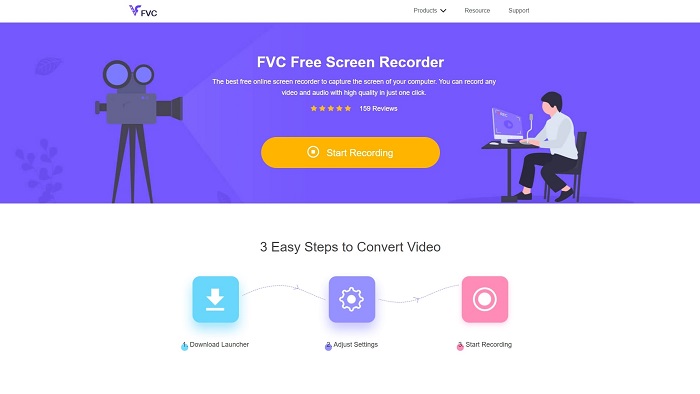
Vill du lära dig hur man spelar in en Minecraft-video uppkopplad? Försök sedan att läsa och använda det här verktyget. De FVC -skärminspelare har inga dolda avgifter inkluderade. Dessutom har webbverktygets gränssnitt inga irriterande eller irriterande annonser. Dessutom kan du spela in utan begränsning här. Även om verktyget verkar redo att användas på skärminspelning, har onlineverktyget inget spelläge. Men du kan fortfarande använda det här verktyget om du har internet tillgängligt. Så för att veta hur man använder det här verktyget är det ett måste att följa stegen nedan.
Steg 1. Klicka på detta för att komma åt verktyget länk först.
Steg 2. tryck på Börja spela in ladda sedan ner startprogrammet om detta är första gången och installera det. Klicka igen på Börja spela in för att starta verktyget den här gången.
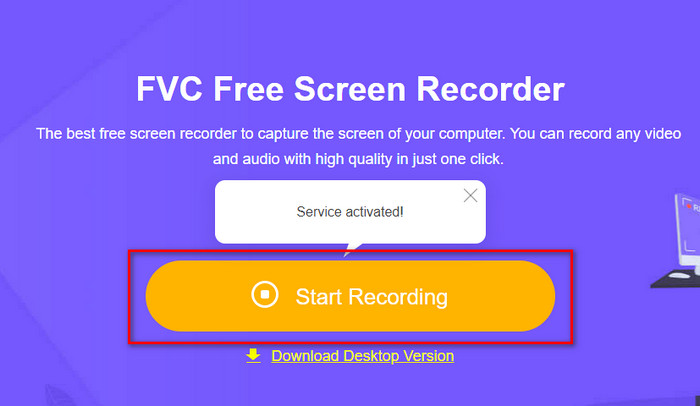
Steg 3. Justera ramförhållande på skärmen och öppna sedan din Kamera för att lägga till din reaktion, Högtalare för att lägga till ljudet som genereras i spelet, och Mikrofon för att lägga till din röst.
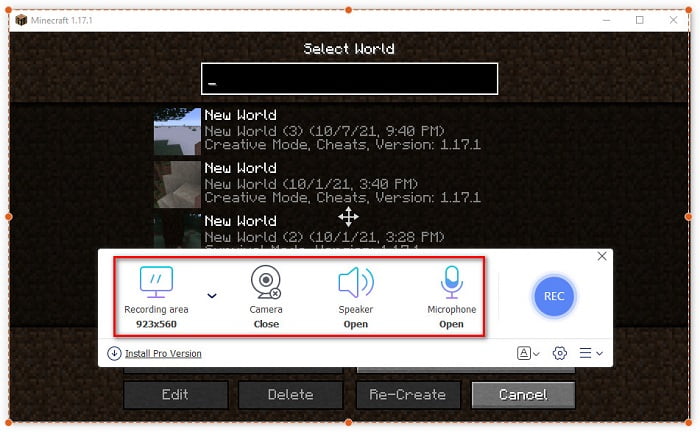
Steg 4. Klicka sedan på REC för att starta inspelningen.
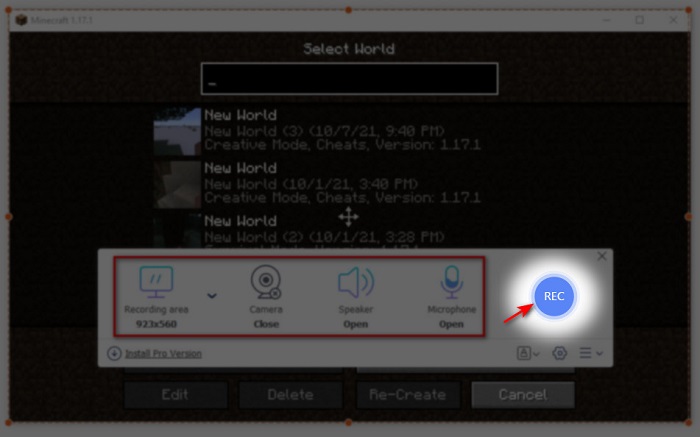
Steg 5. För att avsluta inspelningen, klicka på fyrkant och klicka på den första filen på Inspelningslista. För att titta på kopplingen igen innan du skickar eller laddar upp den.
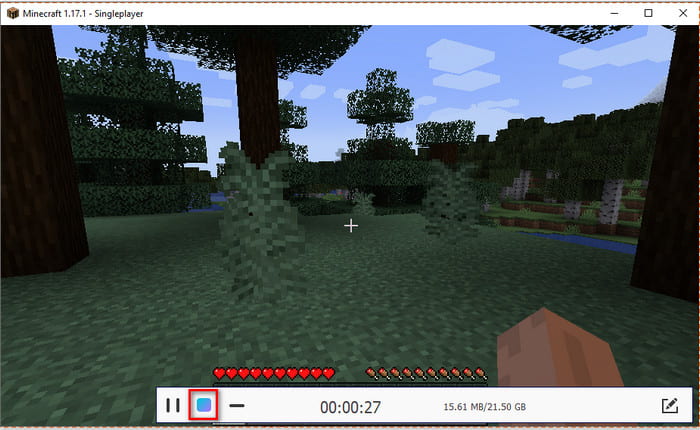
Del 2. Hur man spelar in Minecraft med de två bästa inspelare offline-verktygen
1:a. FVC-skärminspelare
Vill du fånga varje ögonblick av dina stunts som utförs på Minecraft? Sedan FVC -skärminspelare passar dig bäst. Det här verktyget är mycket bättre än dess onlineverktyg och OBS om vi pratar om den övergripande prestandan och det användarvänliga gränssnittet. Det här verktyget stöder Game Recorder som du kan använda för att göra spelinspelningen så snabbt som möjligt. Du kan också använda och redigera snabbtangenterna för att styra verktyget för enklare åtkomst. Du kan göra non-stop inspelning även om den varar upp till 24/7. Alltså att veta hur man spelar in Minecraft på Windows 10 eller Mac och följ sedan stegen noggrant.
Steg 1. Ladda ner och installera sedan programvaran på din enhet. Gör sedan en snabb installation av programvaran och klicka på Slutför för att spara installationen.
Gratis nedladdningFör Windows 7 eller senareSäker nedladdning
Gratis nedladdningFör MacOS 10.7 eller senareSäker nedladdning
Steg 2. Klicka på Spelinspelare och låt verktyget köras som administratör och tryck sedan på OK. Klicka igen på Spelinspelare att fortsätta.
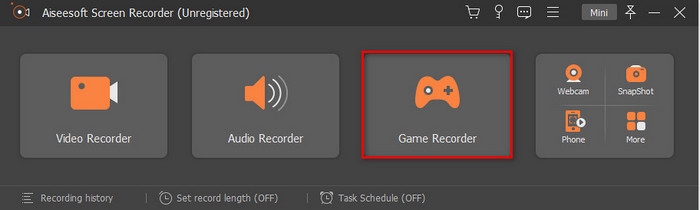
Steg 3. Starta Minecraft först och vänta sedan på att den ska vara fulladdad. tryck på Välj Spel och välj Minecraft.
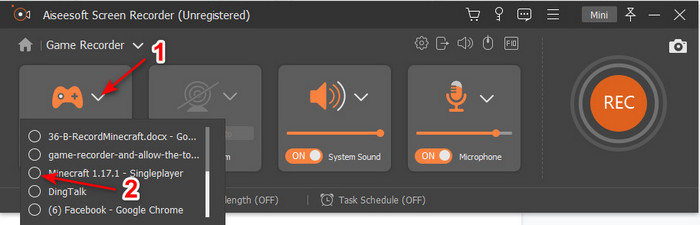
Steg 4. Innan du börjar spela in, vrid på Webbkamera på för att lägga till din reaktion under inspelning. Slå sedan på Systemljud och den Mikrofon för att lägga till ditt ljud och spelets ljud. Klicka på REC knappen för att starta inspelningen och spelet kommer automatiskt att visas på din skärm. Och nu kan du göra de episka stunts du vill fånga.
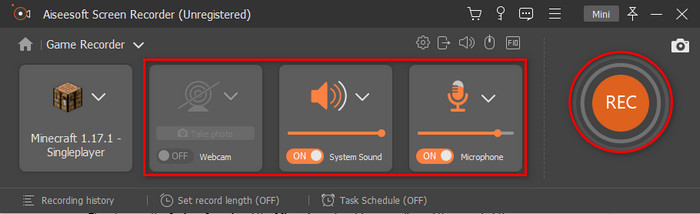
Steg 5. Om du vill avsluta inspelningen klicka på kub knappen för att stoppa. Spara och Nästa för att fortsätta spara videon. De Historia kommer att visas på din skärm och klicka på den första filen för att se de episka stunts du har gjort igen och dela dem senare.
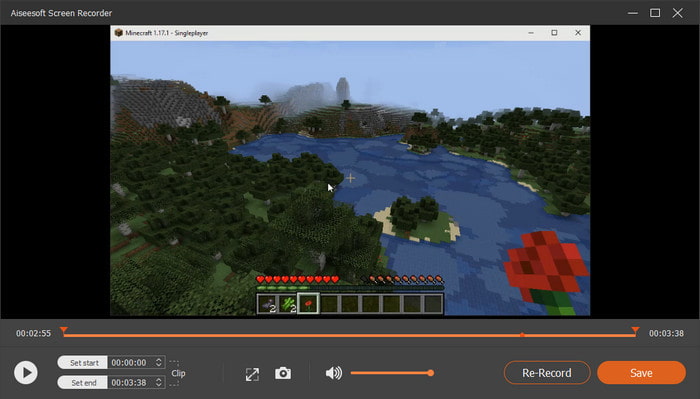
2:a. OBS
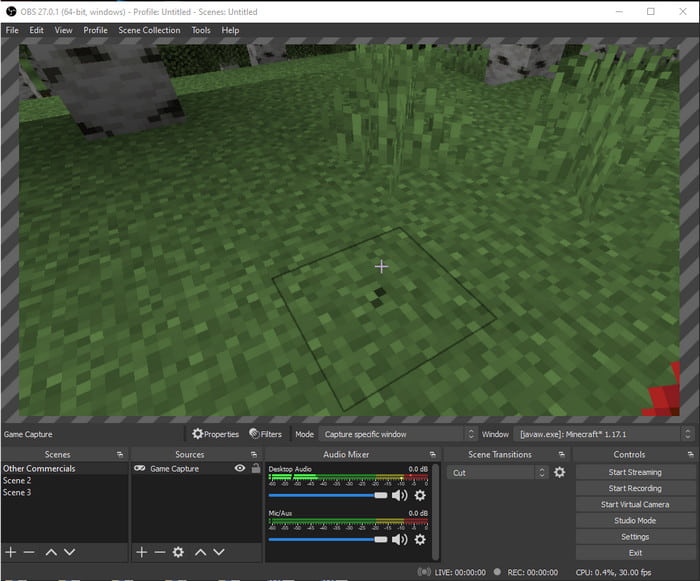
OBS är välkänt för att vara ett av de komplicerade verktyg som många användare använder. Men det ger alltid bra kvalitet även om det är svårt att använda. Så, om du vill lära dig hur man spelar in Minecraft med OBS se till att du har mycket fritid. Eftersom det här verktyget är mycket mer komplicerat än det verkar, så om du inte har en aning om hur du gör det, följ det här steget nedan.
Steg 1. Ladda ner OBS först på din enhet.
Steg 2. Öppna sedan Minecraft först och gå till Källa panelen och klicka sedan på Game Capture. Ändra läget till Fånga specifikt fönster klicka sedan på fönstren falla ner knappen och välj filnamnet på Minecraft. Klicka sedan OK att fortsätta.
Steg 3. Klicka på Börja spela in för att starta inspelningen. Och för att avsluta det, klicka på Stoppa inspelningen och skärminspelningen kommer automatiskt att sparas i din lagring.
Del 3. Vanliga frågor om att spela in Minecraft
Vilka är de populära spelen på PC just nu?
Det finns många populära spel på PC men det här är de första 5 spelen som alltid är på toppen av varje recension. Först är Minecraft publicerat av Mojang 2011, nästa på listan är League of Legend eller känd som LOL skapad av Riot Games 2009, Counter Strike Global utvecklad av Valve Corporation 2012, Grand Theft Auto Five publicerad av Rockstar Games och utvecklad av Rockstar North 2013, och slutligen är Valorant skapad av Riot Games 2020.
Är Bandicam det bästa verktyget för att göra inspelningen?
Många människor har olika åsikter om Bandicam, men låt oss lära oss och avgöra om det här verktyget är värt ett försök att användas. Så, för att veta mer om Bandicam klicka här länk för att gå till den nya texten där man pratar om Bandicam.
Hur laddar man upp en stor filvideo på YouTube?
Eftersom YouTube är välkänt för sin videodelningsplattform försöker många användare ladda upp videor. Men när vi laddar upp en stor filstorlek kommer det att ta mycket av din tid. Så nu är det bästa sättet att lägga upp det enkelt att komprimera videon utan att förlora kvaliteten på den. Bestäm hur för att komprimera videofilen och lägga upp den på YouTube lätt.
Slutsats
Så nu för att avsluta denna diskussion, är det nu lättare för dig att förstå hur man spelar in Minecraft på PC. Kanske just nu du redan väljer din skärminspelare men för att lägga till fler FVC -skärminspelare är rätt val. För du kan enkelt klara av att använda det här verktyget även om du är nybörjare. Att lära sig hur man använder denna oöverträffade skärminspelare är inte alltför svårt. Så innan du börjar spela in din drömbåtskoppling, se till att du redan har laddat ner den här programvaran.
Gratis nedladdningFör Windows 7 eller senareSäker nedladdning
Gratis nedladdningFör MacOS 10.7 eller senareSäker nedladdning



 Video Converter Ultimate
Video Converter Ultimate Skärminspelare
Skärminspelare


